ማይክሮሶፍት አዲስ የስርዓቱን ስሪት ዊንዶውስ 7 ሲያስተዋውቅ ብዙ ተጠቃሚዎች እሱን ለመለማመድ ትንሽ ጊዜ ወስደዋል ፡፡ እና አንዳንዶቹ ተግባራት በመጠኑ የተለያዩ ቦታዎች ነበሩ ወይም አዲስ እይታ አግኝተዋል ፡፡

መመሪያዎች
ደረጃ 1
የመለያዎን ቅንብሮች በመጠቀም የዊንዶውስ 7 የይለፍ ቃልዎን መለወጥ ይችላሉ ፡፡ ይህ ምናሌ በመቆጣጠሪያ ፓነል በኩል ደርሷል ፡፡ ለመጀመር ከታች ባለው የተግባር አሞሌ ላይ የሚገኘውን የጀምር ምናሌውን ይክፈቱ ፡፡
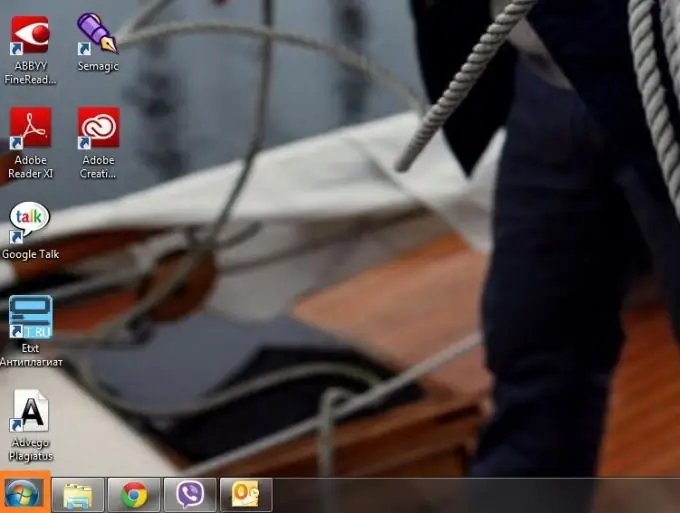
ደረጃ 2
ከ “ጀምር” ምናሌው በግራ በኩል የሚገኝ “የቁጥጥር ፓነል” ን ይምረጡ ፡፡ የመቆጣጠሪያ ፓነል የማይክሮሶፍት ዊንዶውስ የተጠቃሚ በይነገጽ አካል ነው ፡፡ እንደ ፕሮግራሞችን መጫን ወይም ማራገፍ ፣ መለያዎችን ማስተዳደር ፣ ተደራሽነትን ማንቃት እና ሌሎችን የመሰሉ መሰረታዊ የስርዓት ውቅር እርምጃዎችን እንዲያከናውን ያስችልዎታል።
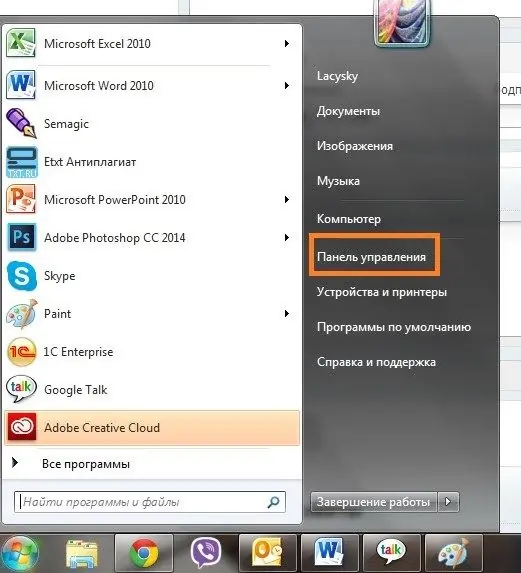
ደረጃ 3
በዊንዶውስ 7 ውስጥ የቁጥጥር ፓነል በቀድሞ የስርዓት ስሪቶች ውስጥ ከነበረው የተለየ ይመስላል። የተጠቃሚ መለያዎችን እና የቤተሰብ ደህንነትን ይምረጡ ፡፡ የቁጥጥር ፓነል ሁለት ንዑስ ንጥሎችን ያሳያል-“የተጠቃሚ መለያዎችን ማከል እና ማስወገድ” እና “ለሁሉም ተጠቃሚዎች የወላጅ መቆጣጠሪያዎችን ያቀናብሩ ፡፡” ግን የስርዓቱን ይለፍ ቃል ለመለወጥ ዋናውን ንጥል መምረጥ ያስፈልግዎታል።
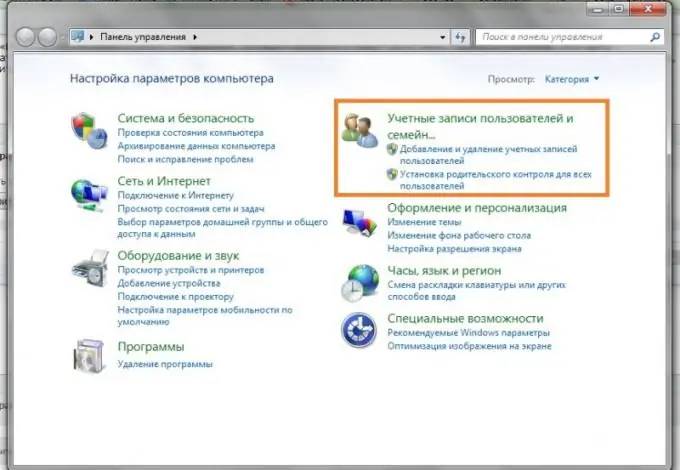
ደረጃ 4
ከዚያ በኋላ ወደ መለያ አስተዳደር ምናሌ ይወሰዳሉ ፡፡ የመጀመሪያው ምናሌ ንጥል አጠቃላይ ንጥል "የተጠቃሚ መለያዎች" ነው። ከዚህ በታች ሶስት ንዑስ አንቀጾች አሉ ፡፡ ይምረጡ የዊንዶውስ የይለፍ ቃል ለውጥ ፡፡
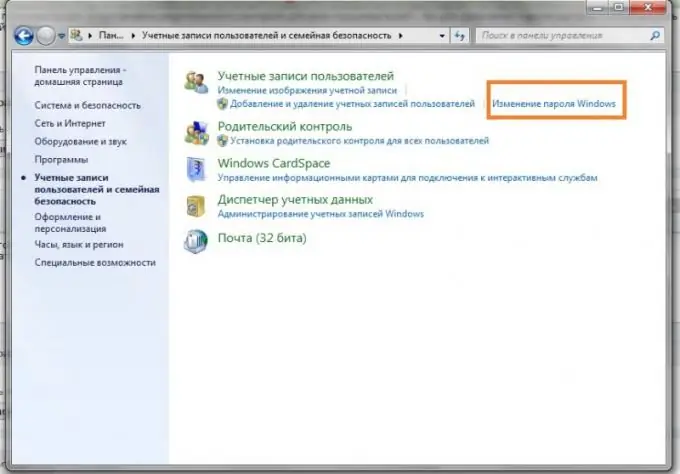
ደረጃ 5
በአዲሱ ምናሌ ውስጥ የስርዓቱን የይለፍ ቃል መለወጥ ብቻ ሳይሆን መሰረዝም ይችላሉ ፣ የመለያውን ስዕል ፣ ዓይነት እና ስም ይለውጡ ፡፡ በተጨማሪም ፣ ሌላ መለያ ማስተዳደር እና የተጠቃሚ መለያ ቁጥጥር ቅንብሮችን መለወጥ ይችላሉ። "የይለፍ ቃልዎን ይቀይሩ" ን ይምረጡ.
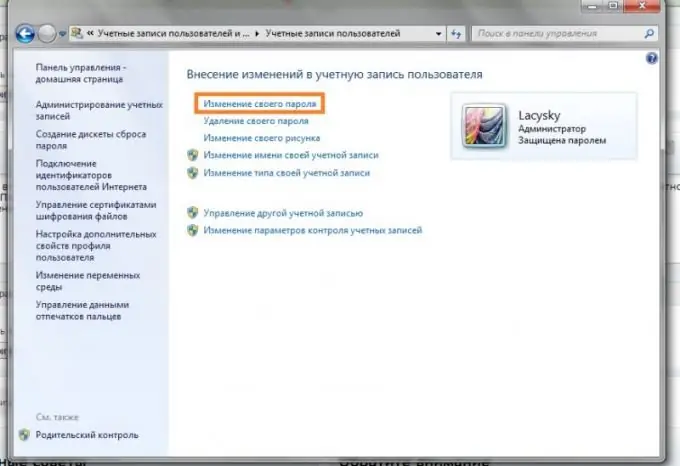
ደረጃ 6
የአሁኑን የይለፍ ቃል ያስገቡ ፣ ከዚያ ለስርዓቱ ሊያዘጋጁት የሚፈልጉትን አዲስ የይለፍ ቃል ሁለት ጊዜ ይጨምሩ ፡፡ በጣም ደህንነቱ የተጠበቀ የይለፍ ቃል እንዴት እንደሚፈጠሩ እና የይለፍ ቃል ፍንጭ እንዴት እንደሚያዘጋጁ ምክሮችን መከተል ይችላሉ። እባክዎ ልብ ይበሉ ፣ በይለፍ ቃሉ ውስጥ ካፒታል ፊደላትን ካካተቱ ወደ ሲስተሙ በሚገቡበት እያንዳንዱ ጊዜ እሱን ማስገባት ያስፈልግዎታል ፡፡ ከአንድ ቃል በተጨማሪ የይለፍ ሐረግ መምረጥ ይችላሉ ፡፡
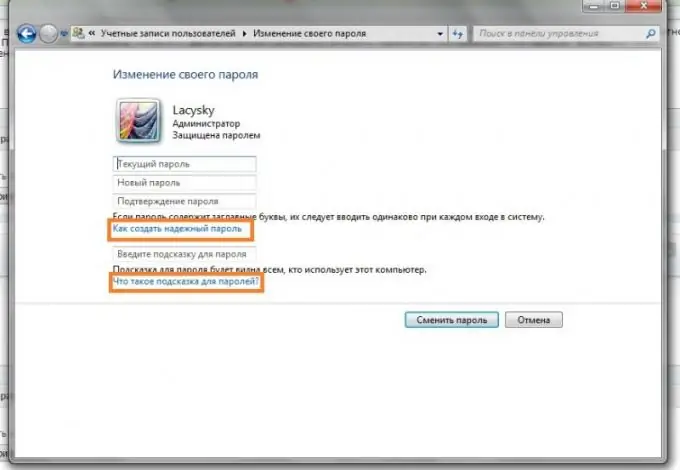
ደረጃ 7
ጠንካራ የይለፍ ቃል ምክሮች የሚከተሉትን ባህሪዎች ያጠቃልላሉ-የይለፍ ቃሉ ቢያንስ ስምንት ቁምፊዎች ርዝመት ሊኖረው ይገባል ፣ የኩባንያውን ስም ወይም የተጠቃሚ ስም እና ሙሉውን ቃል የያዘ አይደለም ፣ እና ከቀደሙት የይለፍ ቃላት በጣም የተለየ መሆን አለበት ፡፡ በደብዳቤዎቹ ላይ ቁጥሮች እና ምልክቶችን ማከልም ተገቢ ነው ፡፡ የመጨረሻው እርምጃ የይለፍ ቃል ለውጡን ማረጋገጥ ነው። እሱን ስለመቀየር ሀሳቡን ከቀየሩ ከዚያ “ሰርዝ” ን መምረጥ ወይም በቃ የይለፍ ቃል ለውጥ መስኮቱን መዝጋት ይችላሉ።
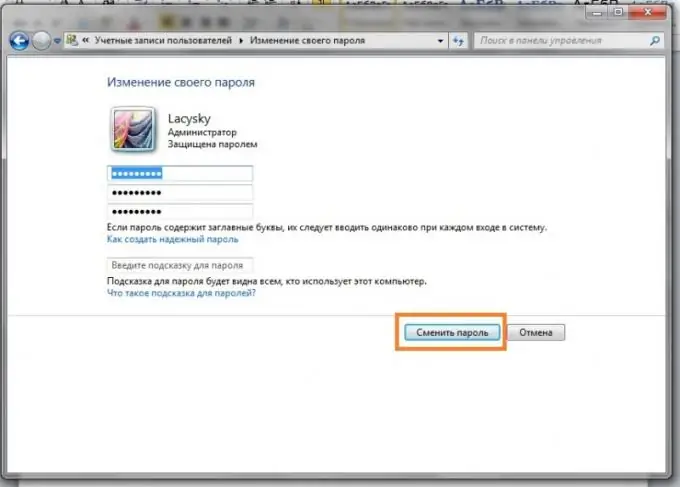
ደረጃ 8
ኮምፒተርዎን በይለፍ ቃል ለመጠበቅ ሲባል ጥምርቱን ይጠቀሙ Ctrl + alt="Image" + Delete. ከሚታዩት አምስት ዕቃዎች ዝርዝር ውስጥ “ኮምፒተርን ቆልፍ” ን ይምረጡ ፡፡ የይለፍ ቃሉን ሲያስገቡ ለ CapsLk ቁልፍ ትኩረት ይስጡ እና ያልተጫነ መሆኑን ያረጋግጡ ፡፡







